iPhone手机如何将QQ音乐歌曲设置为电话铃声
现在有很多人在使用iPhone手机,有些用户不知道如何将QQ音乐歌曲设置为电话铃声,接下来小编就给大家介绍一下具体的操作步骤。
具体如下:
1. 首先第一步根据下图箭头所指,找到并点击【QQ音乐】图标。
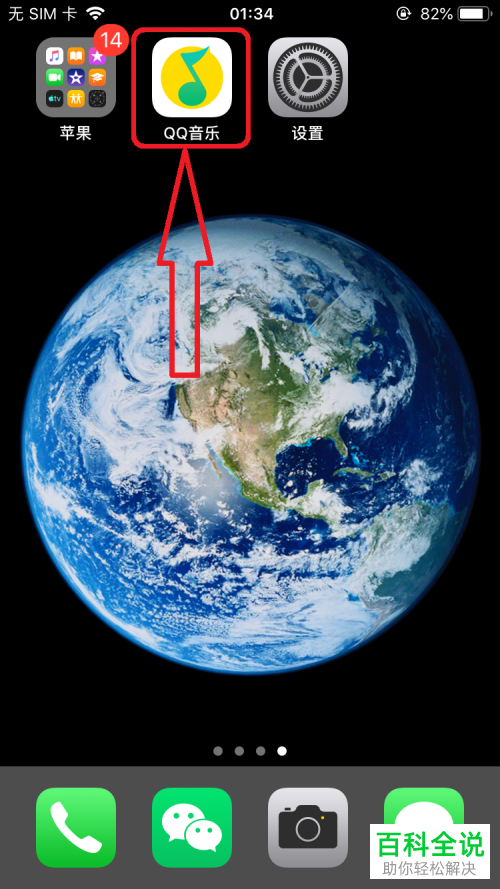
2. 第二步打开软件后,先点击右下角【我的】,接着根据下图箭头所指,点击【本地】选项。
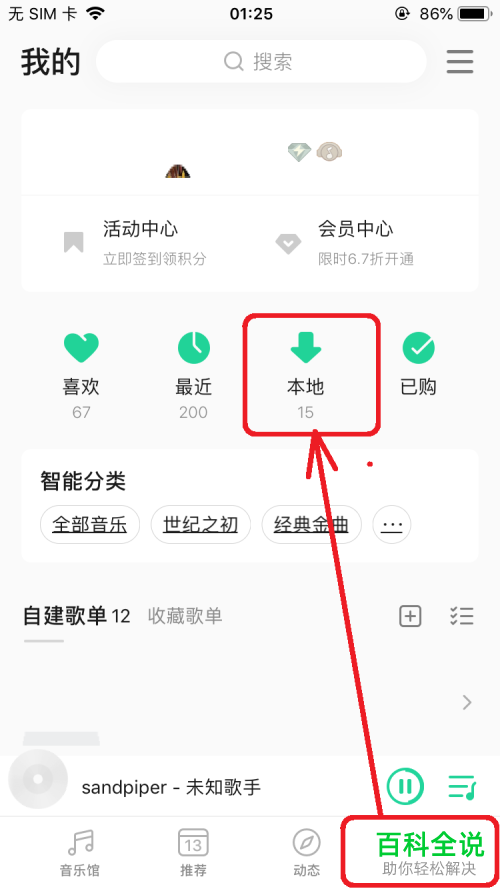
3. 第三步进入【本地歌曲】页面后,先找到需要设置的歌曲,接着点击右侧【...】图标,在弹出的菜单栏中根据下图箭头所指,点击【设置铃声】选项。
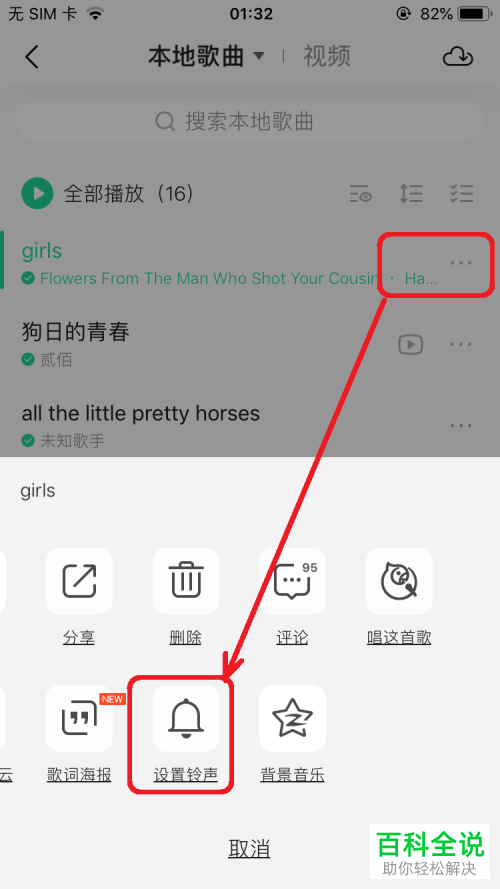
4. 第四步在跳转的页面中,先按照需求裁剪时间,接着根据下图箭头所指,点击【设置为铃声】选项。
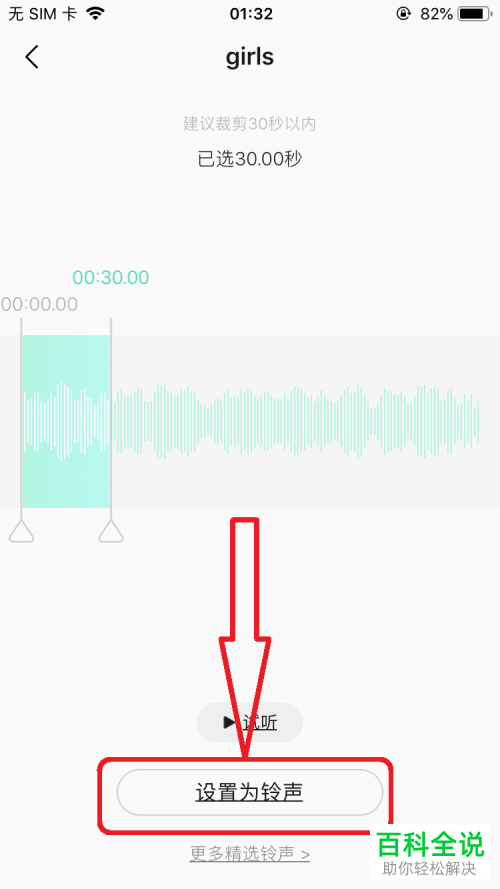
5. 第五步在弹出的菜单栏中,根据下图箭头所指,点击【拷贝到"库乐队"】选项。
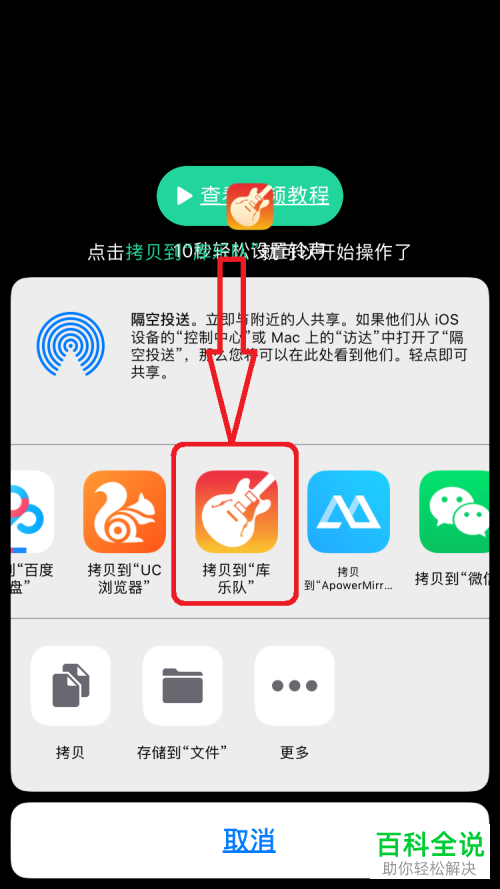
6. 第六步打开【库乐队】App,先进入【最近项目】页面,接着点击铃声,在弹出的菜单栏中根据下图箭头所指,点击【共享】选项。
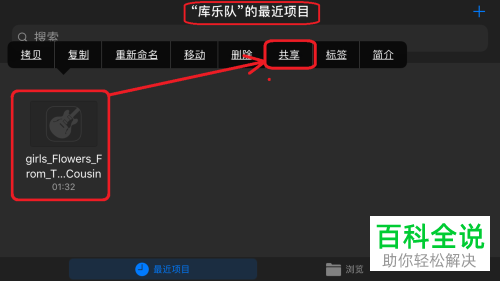
7. 第七步进入【共享乐曲】页面后,根据下图所示,点击【电话铃声】选项。
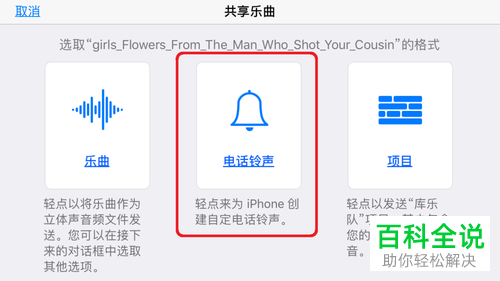
8. 第八步进入【导出电话铃声】页面后,根据下图箭头所指,点击【导出】选项。
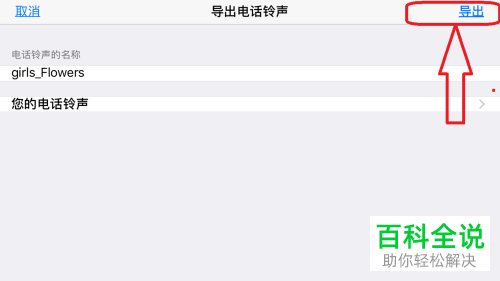
9. 第九步退回手机桌面,根据下图箭头所指,找到并点击【设置】图标。

10. 第十步在【设置】页面中,根据下图箭头所指,点击【声音】选项。
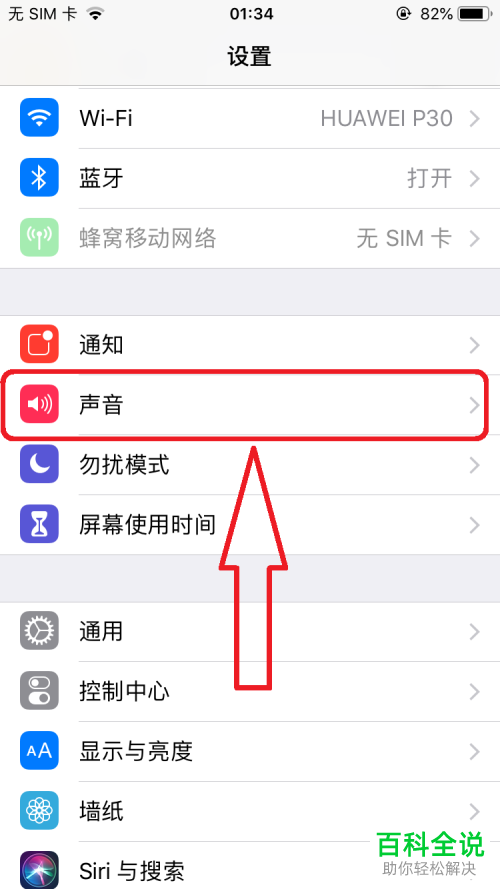
11. 第十一步进入【声音】页面后,根据下图箭头所指,点击【电话铃声】选项。

12. 最后在【电话铃声】页面中,根据下图箭头所指,点击音乐铃声即可。
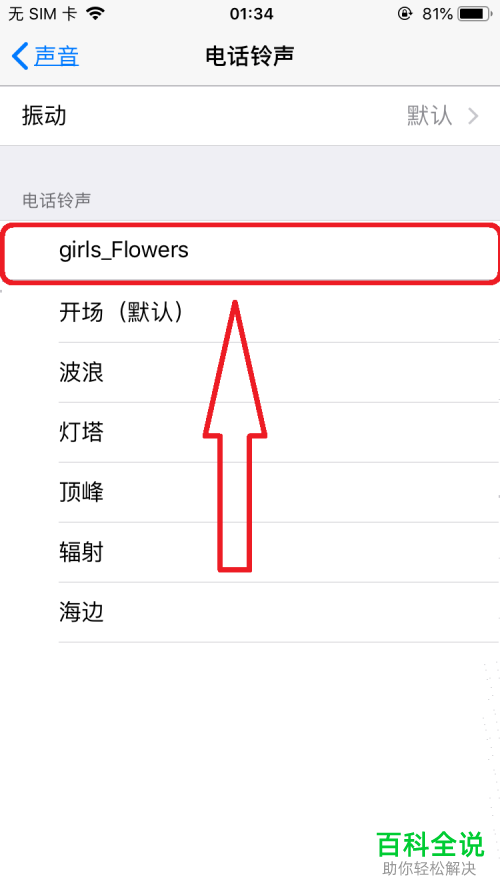
以上就是iPhone手机如何将QQ音乐歌曲设置为电话铃声的方法。
赞 (0)

